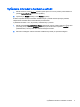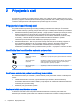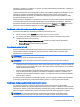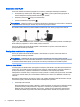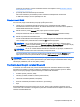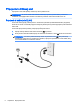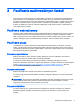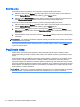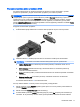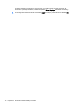User Guide - Ubuntu
Kontrola zvuku
Ak chcete skontrolovať systémový zvuk v počítači, postupujte podľa týchto krokov:
1. Kliknite na ikonu ponuky System (Systém) úplne vpravo na hornom paneli a potom kliknite na
položku System Settings (Nastavenia systému) > ikonu Sound (Zvuk).
2. Kliknite na kartu Sound Effects (Zvukové efekty) a potom výberom niektorej z možností zvuku v
časti Choose an alert sound (Vybrať zvukové upozornenie) otestujte každý zvuk.
Ak chcete skontrolovať nahrávacie funkcie v počítači, postupujte podľa týchto krokov:
1. Kliknite na ikonu ponuky System (Systém) úplne vpravo na hornom paneli a potom kliknite na
položku System Settings (Nastavenia systému) > ikonu Sound (Zvuk).
2. Kliknite na kartu Input (Vstup) a potom vyberte položku Line in (Linkový) alebo Internal
Microphone (Interný mikrofón) na paneli Record sound from (Zdroj nahrávaného zvuku) v ľavej
časti okna.
3. Upravte hlasitosť vstupu posunutím posúvača Input volume (Hlasitosť vstupu) do požadovaného
nastavenia.
POZNÁMKA: Pri nahrávaní dosiahnete najlepšie výsledky, keď budete hovoriť priamo do mikrofónu
v prostredí bez šumu pozadia.
Ak chcete potvrdiť alebo zmeniť nastavenia zvuku v počítači, kliknite na ikonu ponuky Sound (Zvuk)
vpravo na hornom paneli.
Používanie videa
Počítač HP je výkonné obrazové zariadenie, ktoré umožňuje sledovať video vysielané z vašich
obľúbených webových lokalít a preberať videá a filmy, ktoré môžete sledovať v počítači bez prístupu
k sieti.
Ak chcete zdokonaliť svoj zážitok zo sledovania, použite niektorý z videoportov na počítači a pripojte
externý monitor, projektor alebo televízor. Väčšina počítačov obsahuje port VGA, ktorý slúži na
pripojenie analógových obrazových zariadení. Niektoré počítače majú port DisplayPort, ktorý slúži na
pripojenie voliteľného digitálneho zobrazovacieho zariadenia, ako je napríklad vysokovýkonný monitor
alebo projektor. Na niektorých počítačoch sa nachádza aj port HDMI, ktorý umožňuje pripojiť monitor
alebo televízor s vysokým rozlíšením.
DÔLEŽITÉ: Skontrolujte, či je externé zariadenie zapojené pomocou správneho kábla do správneho
portu na počítači. V prípade akýchkoľvek otázok si prečítajte pokyny od výrobcu zariadenia.
10 Kapitola 3 Používanie multimediálnych funkcií